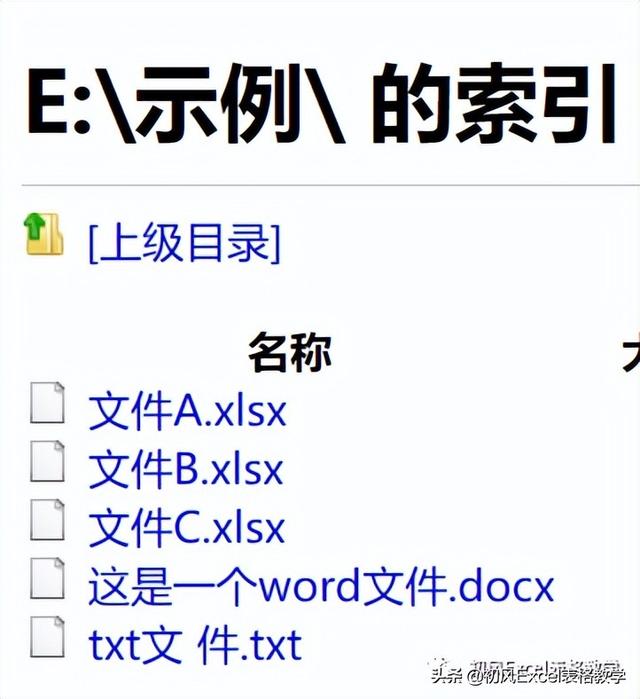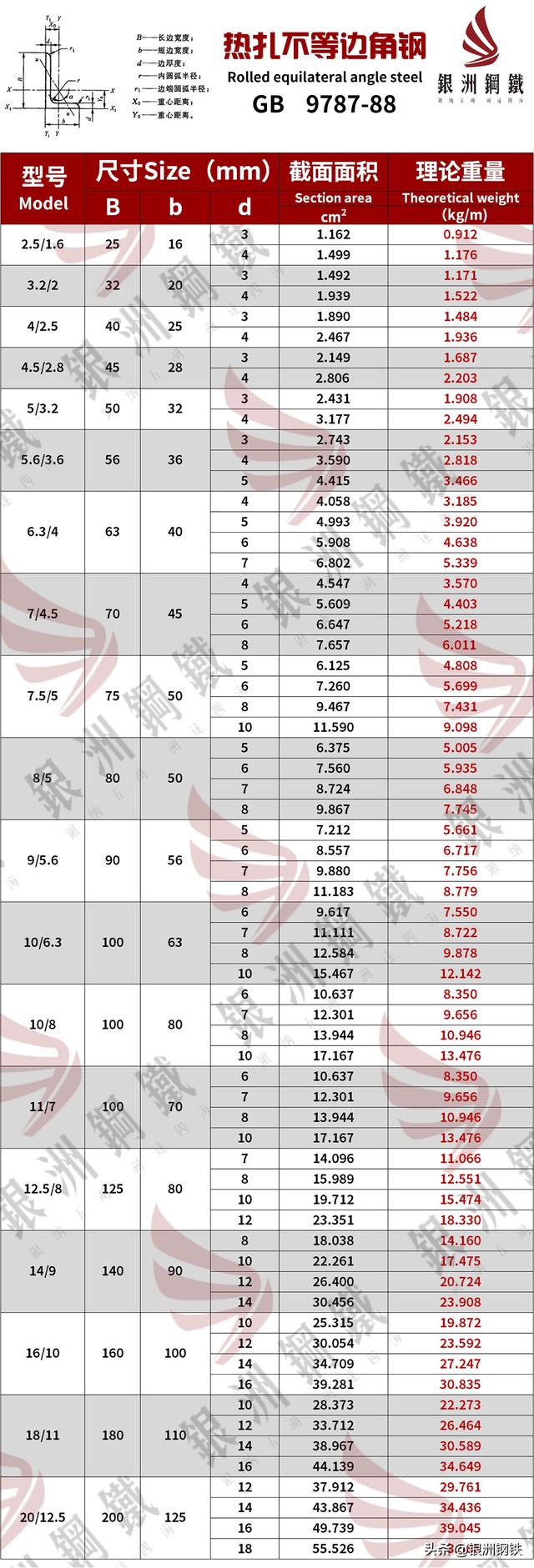关注职场办公,分享实用干货,洞察科技资讯!大家好,这里是职场科技范~
在职场办公中,假如有一份紧急的任务交给你,半小时之内提取1000个文件名,你会怎么做?复制粘贴那可就太费时费力了。
今天就教大家2个快速提取的方法,让你不费吹灰之力,分分钟提取上千个文件名,成功准时交差。

方法一:复制路径提取
批量提取文件名的前提是,我们必须将所有文件都存放在同一个文件夹下,然后才能开始提取文件名,如图所示:
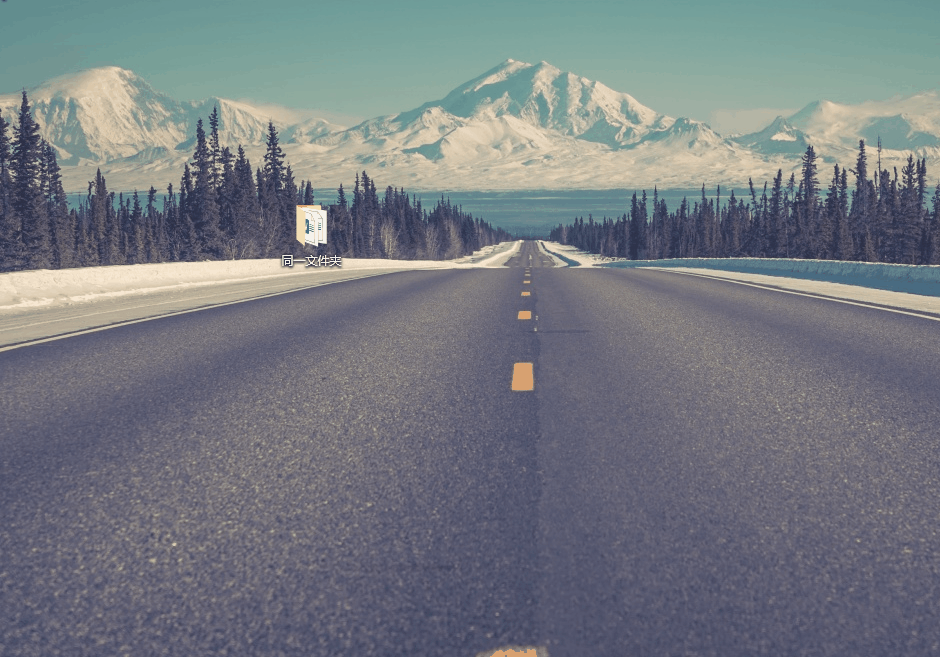
①首先【Ctrl A】全选文件,点击【主页】里的复制路径按钮;

②接着将复制好的路径,粘贴到 Excel 表格里;

③然后复制除文件名外,前面多余的部分,接着【Ctrl H】调出替换对话框点全部替换,最后文件名就都被提取出来了!

方法二:批量命令提取
这个方法也比较简单,利用“批量处理命令”就可以秒速提取文件名。
①同样的操作,我们需要将所有文件都存放在同一个文件夹下,然后双击打开,新建一个txt的文本文件;

②接着双击打开该文本文件,输入命令行【dir *.*/b>目录清单.txt】并保存;

③然后修改扩展名txt为bat,回车进行确定,弹出提示信息继续确定;

④最后双击该文件,会在当前目录下生成 【目录清单.txt】

此时打开目录清单文件,你会发现该文件夹下的所有文件名称都被提取出来了。

日常工作中,如果一些重要文件在公司电脑上,可是自己在外地出差需要用到,可以用免费的一键远控软件,进行远程桌面连接,异地文件传输。

精彩尾巴:
谢谢你看到了这里!如果觉得还不错,可以点赞告诉我,我会分享更多实用有趣的内容。
以上两种批量提取文件名的方法都很简单,其它格式的文件也可以用此方法来提取。
,